- 1PS提示:因為圖層已鎖定,無法編輯圖層的處理方法
- 2picacg蘋果版怎么找不到|picacg ios版是不是下架了介紹
- 3Adobe Illustrator CS5 序列號大全
- 4ACDsee注冊碼免費分享(含ACDsee18、ACDsee10等版本)
- 5PDF瀏覽器能看3D文件嗎?PDF瀏覽器看3D文件圖文詳細教程
- 6Potato(土豆聊天)怎么換頭像|Potato app更改頭像方法介紹
- 7Potato(馬鈴薯聊天)怎么注冊不了|Potato不能注冊處理方法介紹
- 8最新的Adobe Illustrator CS4序列號大全
- 9Intel i7-9700K性能跑分曝光:同代提升約12%
- 10qq郵件是否已讀怎么看 QQ郵箱已經發出去的郵件怎么知道對方是否已經查看
- 11AMD推土機架構回顧:雖隕落卻是Zen成功的墊腳石
- 12XP系統怎么清除緩存?
單擊 phpMyAdmin 主界面中的 “SQL”按鈕,打開SQL 語句編輯區,輸入完整的 SQL 語句,來實現數據的查詢,添加,修改和刪除操作!
在上前一篇文章《數據表增刪改操作的圖文詳解(phpMyAdmin的使用教程2)》中,我們介紹了在phpMyAdmin圖形化管理工具中來完成對數據表的操作以及創建和刪除,今天我們給大家介紹在phpMyAdmin界面中使用SQL語句操作數據表!
1.使用 SQL 語句插入數據
在 SQL 語句編輯區中使用 insert 語句項數據表 php.cn 中插入數據,單擊"執行"按鈕,向數據表中插入一條數據,如果提交的 SQL 語句有錯誤的,那么系統就會給出警告,提示用戶修改,如下圖:
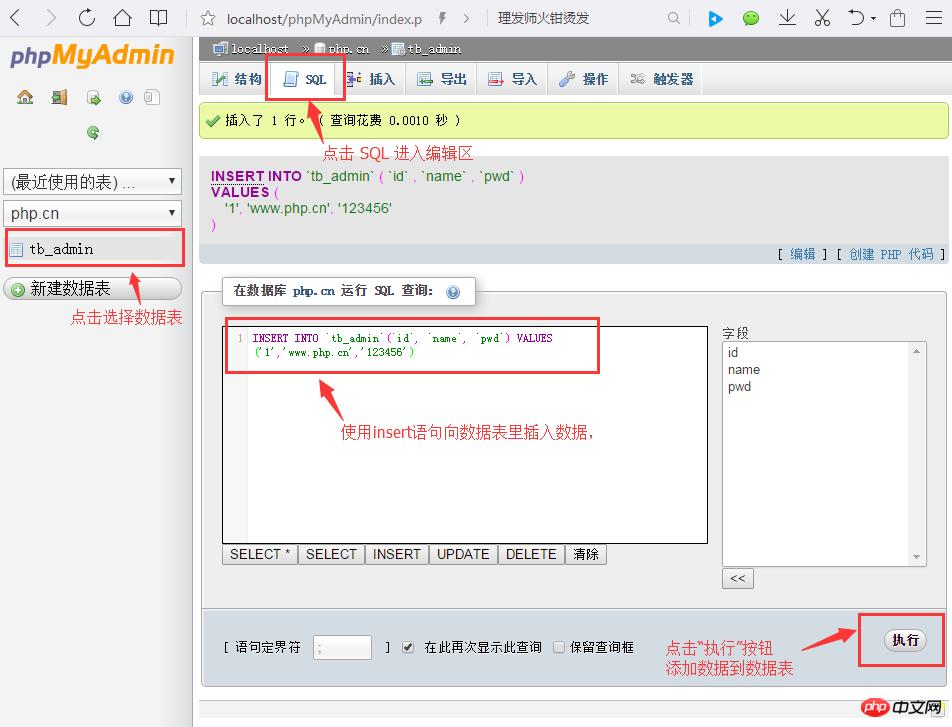
如果 SQL語句沒有錯誤提交后點擊左上角的“瀏覽”按鈕,進入數據展示頁面,如下圖:
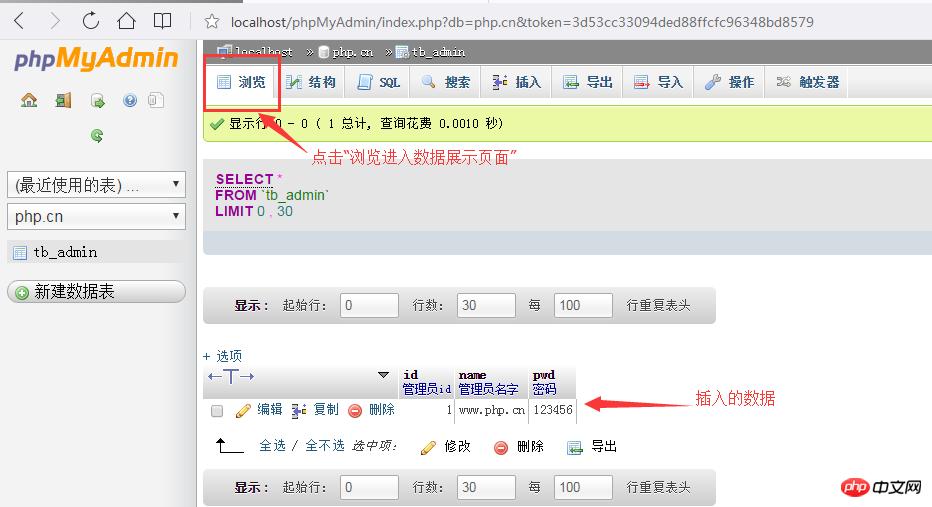
技巧:
為了編寫方便,可以利用右側的屬性列表來選擇要操作的列,只要選中要添加的列,雙擊其選項或者單擊“<<”按鈕添加列名稱就可以了!
2.使用 SQL 語句修改數據
在 SQL編輯區使用 update 語句修改數據信息,如:id 為 1的用戶的名稱修改為“PHP中文網”,密碼修改為:“654321”,具體看下圖:
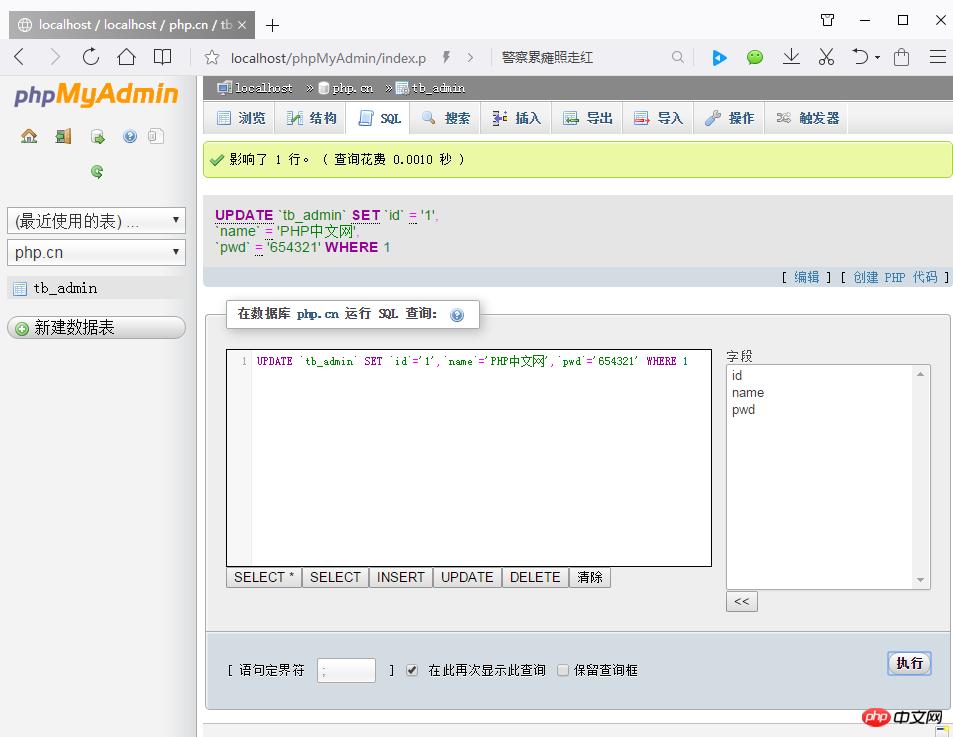
上面的圖使之后成功之后的頁面,這樣就可以看下數據展示的頁面,
修改之前的:
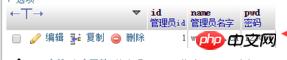
修改之后的:
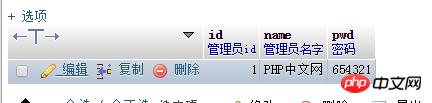
上面可以看出已經修改成功過了!
3.使用 SQL 語句查詢數據
在 SQL 語句編輯區使用 select語句檢索指定條件的數據信息,如:將di 小與 4 的信息全部顯示出來,SQL語句如下圖:
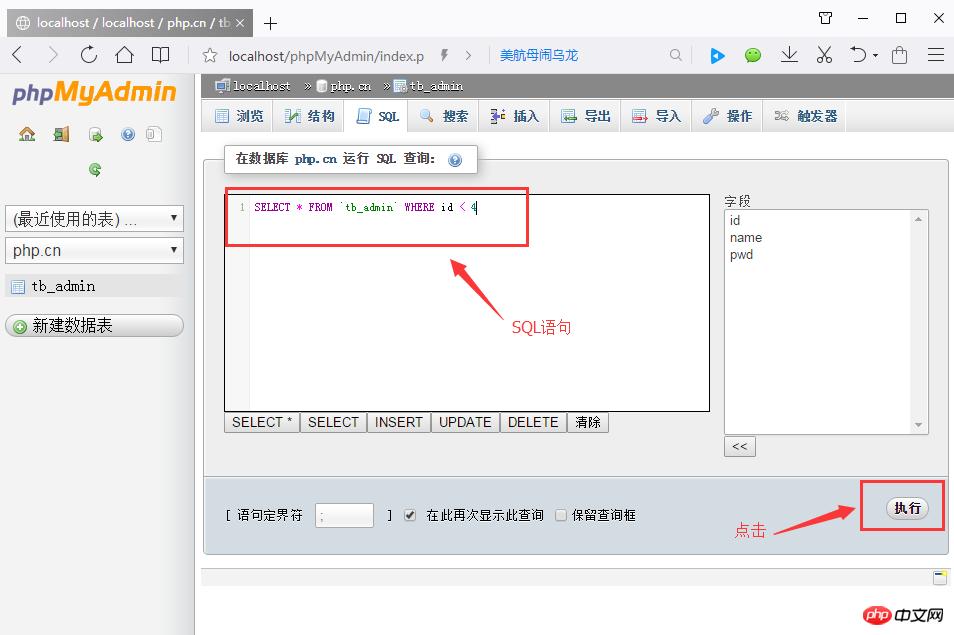
單擊“執行”按鈕,實現如下圖:
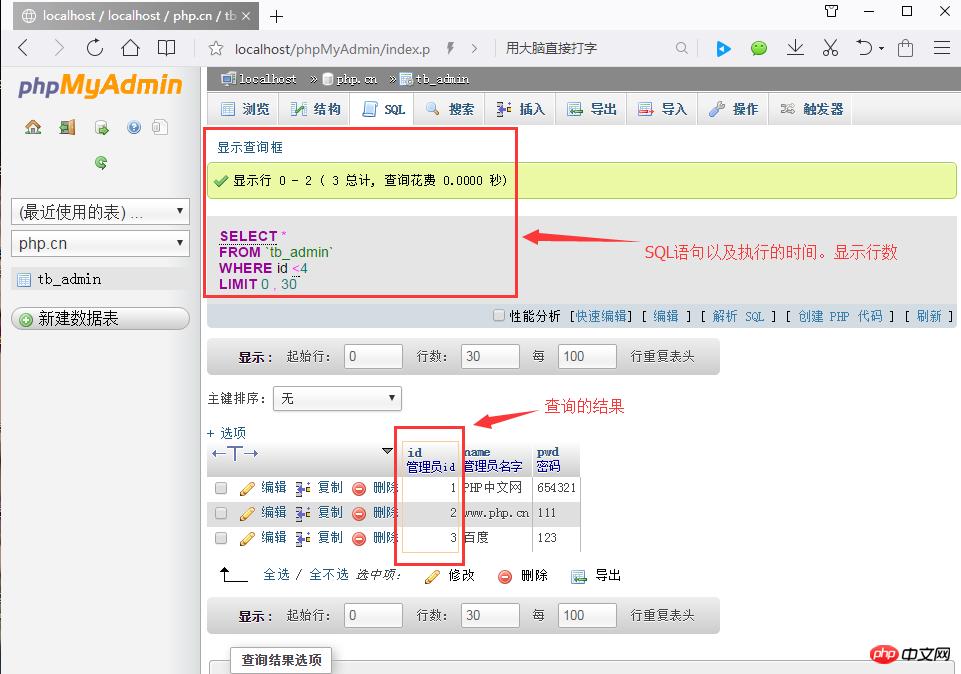
除了對整個表的簡單查詢外,還可以進行一些復雜的條件查詢(使用 where 子句提交 LIKE、ORDERBY,GROUP BY等條件查詢語句)及多表查詢!
4.使用 SQL 語句刪除數據
在 SQL 語句編輯區使用 delete 語句檢索指定條件的數據或者全部信息,比如:刪除名稱為 baidu.com 的信息,SQL語句如下圖:
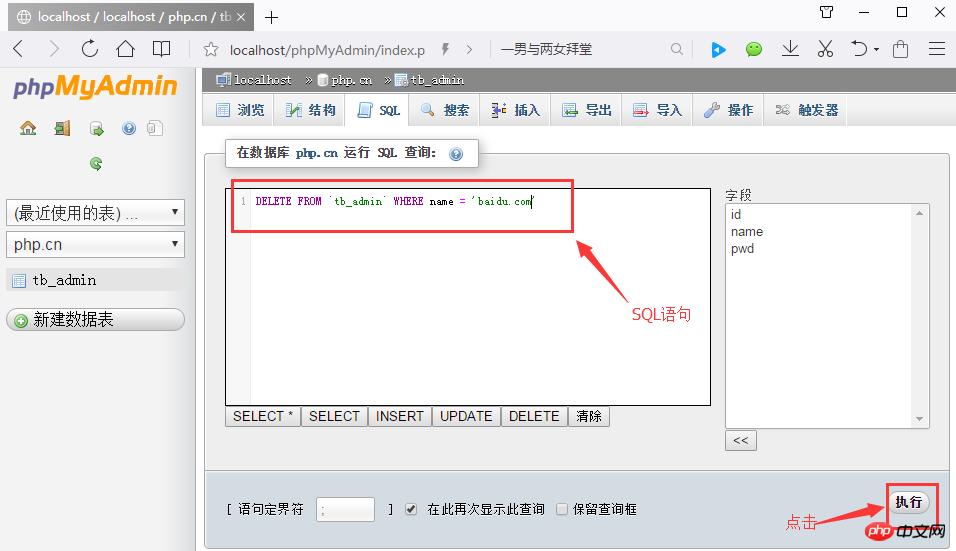
點擊“執行”之后會彈出一個框,問你是不是確認,點擊確認之后,如下圖:
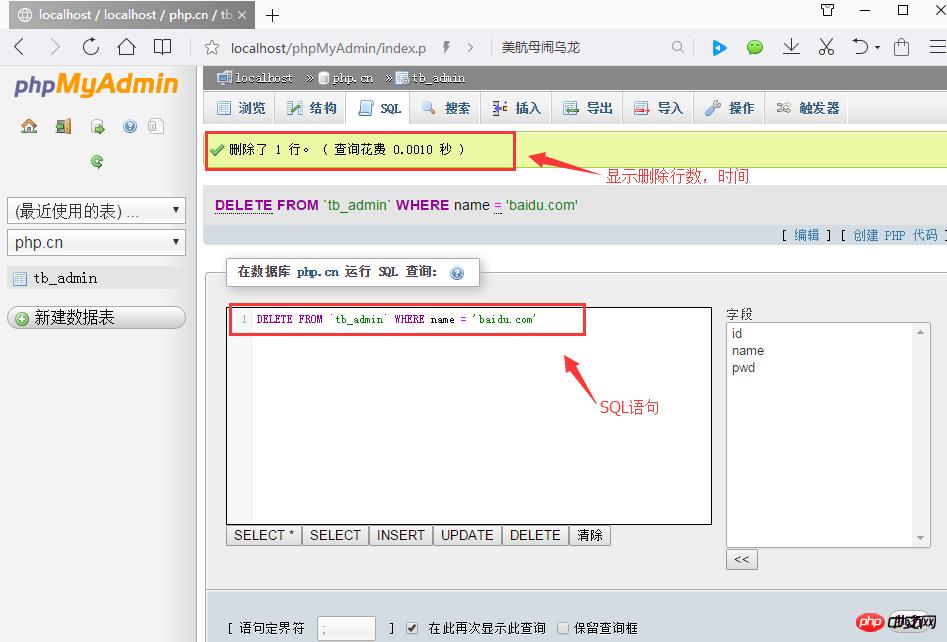
之后點擊左上角的瀏覽,你會發現用戶名為 baidu.com信息被刪除了,如下圖:
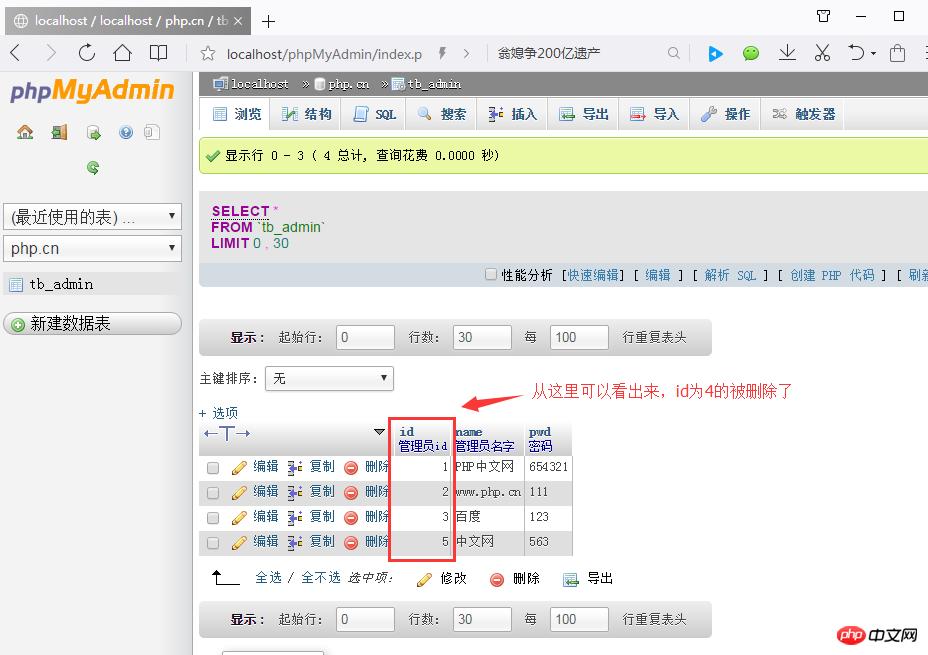
注意:如果 delete語句后面沒有 where 條件語句,那么就會刪除指定數據表中的全部數據。
使用 SQL語句操作數據表是不是很簡單呢,相信小伙伴們都已經學會了,那么我們下面將介紹管理數據記錄,具體內容請閱讀《管理數據記錄的圖文詳解(phpMyAdmin的使用教程4)》!
【相關推薦】
1. 相關專題推薦:《phpMyAdmin使用教程》
2. 相關視頻課程推薦: 《MySQL在線免費教程》
3.相關工具在線下載:《phpMyAdmin工具下載》
以上就是使用SQL語句操作數據表的圖文詳解(phpMyAdmin的使用教程3)的詳細內容,更多請關注php中文網其它相關文章!
推薦資訊 總人氣榜
最新教程 本月人氣
- 1騰訊視頻會員免費領取(2017年3月17日更新)
- 2愛奇藝如何截圖?
- 3愛奇藝會員如何開通?愛奇藝會員開通方法
- 4愛奇藝設置離線觀看任務數圖文說明教程
- 5愛奇藝如何關閉相關技巧節省內存?
- 6夜色快憣使用方法說明
- 7用影音先鋒時要如何截圖呢?
- 8如何給千千靜聽安裝皮膚?
- 9騰訊視頻會員賬號免費分享(2017.3.27)
- 10如何在騰訊tgp游戲平臺中添加本地游戲?
- 11影音先鋒如何播放種子?影音先鋒播放BT種子圖文說明教程
- 12嗶哩嗶哩調倍速的攻略
- 1支付寶不能交水電費了嗎 支付寶為什么不能交水電費了
- 2人人車怎么收費 人人車收費規范
- 3企業微信怎么登陸 微信企業版賬號登錄方法流程
- 43星版iphone6s與臺積電版iphone6s續航哪一個好
- 5華為pay與微信支付哪一個好 微信支付與huawei pay比較區別
- 6眼萌app怎么色弱測試 眼萌app色弱測試圖文說明教程
- 7微信掃描二維碼沒反應怎么辦?微信掃描二維碼不能下載處理方法
- 8美圖看看“穿透文件夾”技巧一鍵直達深層圖片
- 9小猿搜題與作業幫哪一個好 作業幫與小猿搜題比較評測
- 10平板電腦wifi無線網絡設置圖文說明教程【圖文詳細說明】
- 11美團支付是什么 美團支付怎么用
- 12iPad Apple store下載速度太慢:更改DNS為你的Apple store加速
相關文章
- 數據庫增刪改設置的圖文詳細說明(phpMyAdmin的使用圖文說明教程1)
- phpMyAdmin 的說明
- 使用mysql_num_rows()函數逐行取得結果集中的記錄數(PHP設置MySQL數據庫的方法7)
- 使用mysql_fetch_row()函數逐行取得結果集中的每條記錄(PHP設置MySQL數據庫的方法6)
- 使用mysql_fetch_object()函數取得結果集中一行作為對象(PHP設置MySQL數據庫的方法5)
- 使用mysql_fetch_array()取得數組結果集中的信息(PHP設置MySQL數據庫的方法4)
- 使用mysql_query()函數執行SQL語句(PHP設置MySQL數據庫的方法3)
- 使用mysql_select_db()函數選擇數據庫文件(PHP設置MySQL數據庫的方法二)
- 使用mysql_connect()函數連接數據庫(PHP設置MySQL數據庫的方法一)
- PHP訪問MYSQL數據庫的5個步驟詳細說明(圖)
- MySQl數據庫必知必會的加強版sql語句
- 如何通過Mysql的二進制日志恢復數據庫數據的詳細說明(圖文)

